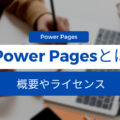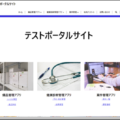【Power Pages】Power Pagesとは?Webサイトの作成方法について解説
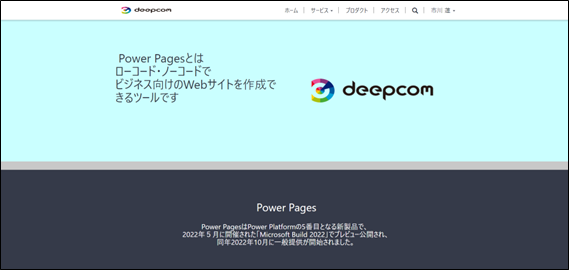
皆様こんにちは、MS開発部の市川です。
いつも弊社のブログをご愛読いただき、誠にありがとうございます。
前回弊社のブログにて
【Power Pages】Power Pagesとは?特徴やライセンスについて解説
でPower Pagesの概要からライセンス、
よく比較されるPower Apps Portalとの違いについてご紹介致しました。
本ブログでは、Power Pagesで実際にWebサイトを作っていく過程を皆様にご紹介したいと思います。
本ブログを読んでいただくことで、
- Power PagesのUI
- Power Pagesの編集可能場所
- Power Pagesの編集方法
Power Pagesの作成方法
今回は無料試用版を登録するところからご説明します。
Power Pages 無料試用版開始方法
1.Power Pagesを開いて、「無料試用版」をクリックします。
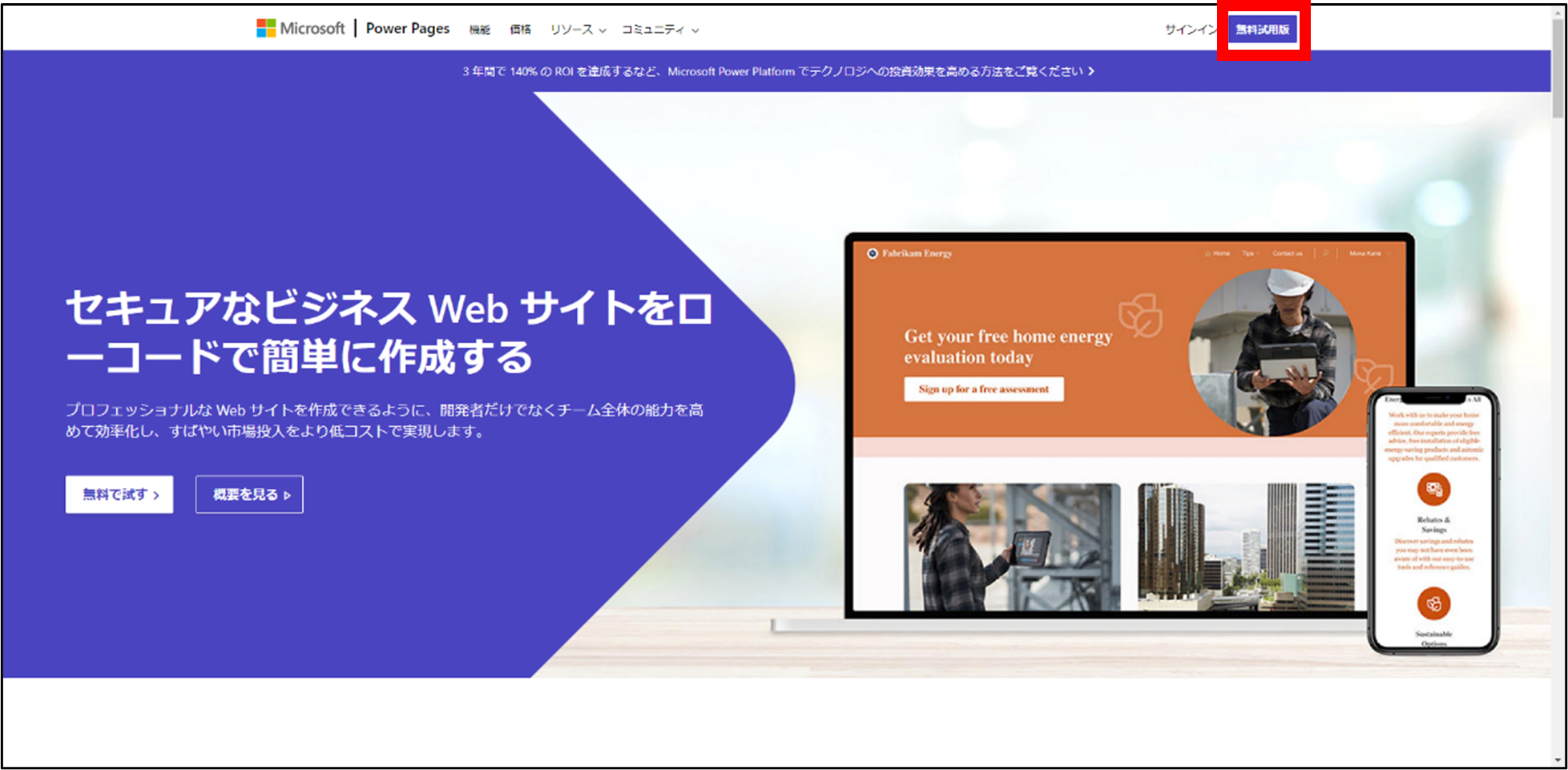
Power Pages 公式サイト
2.条件に同意して「無料試用版を開始する」をクリックします。
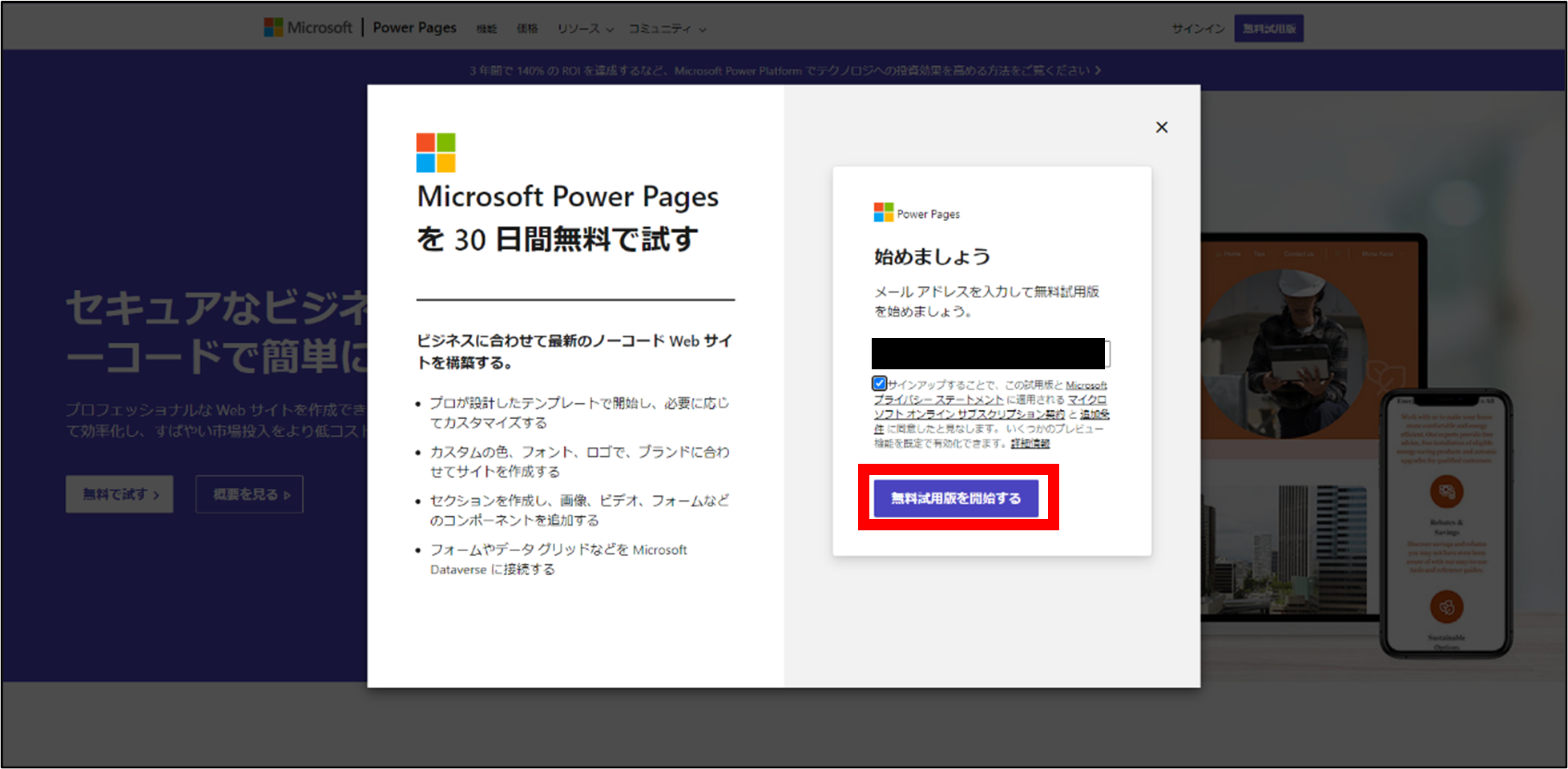
Power Pages 無料試用版登録
3.国/地域と電話番号を入力して「送信」をクリックします。
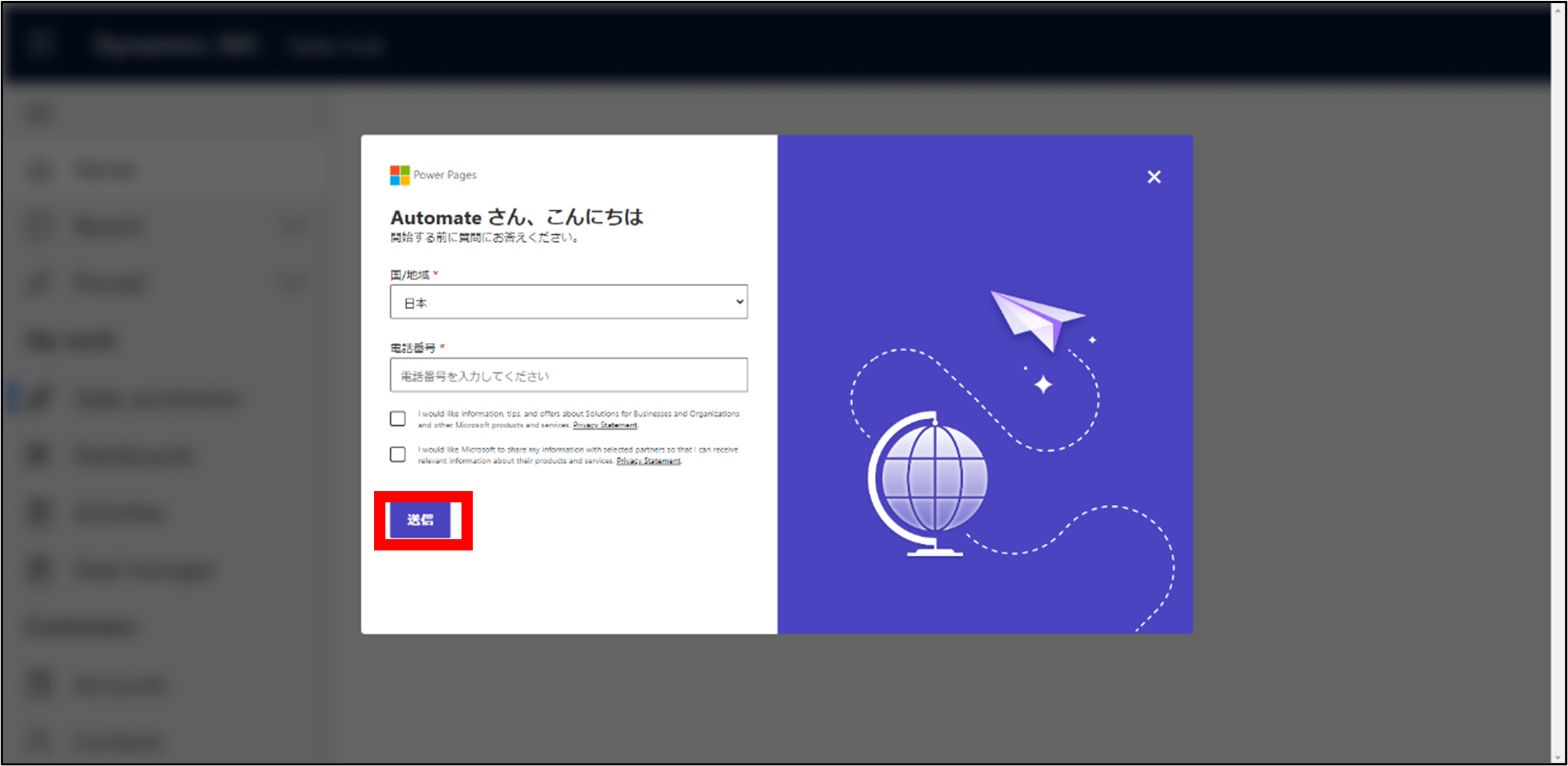
Power Pages 必要情報入力
4.以上でPower Pagesの試用版が開始され、環境の作成が完了しました。
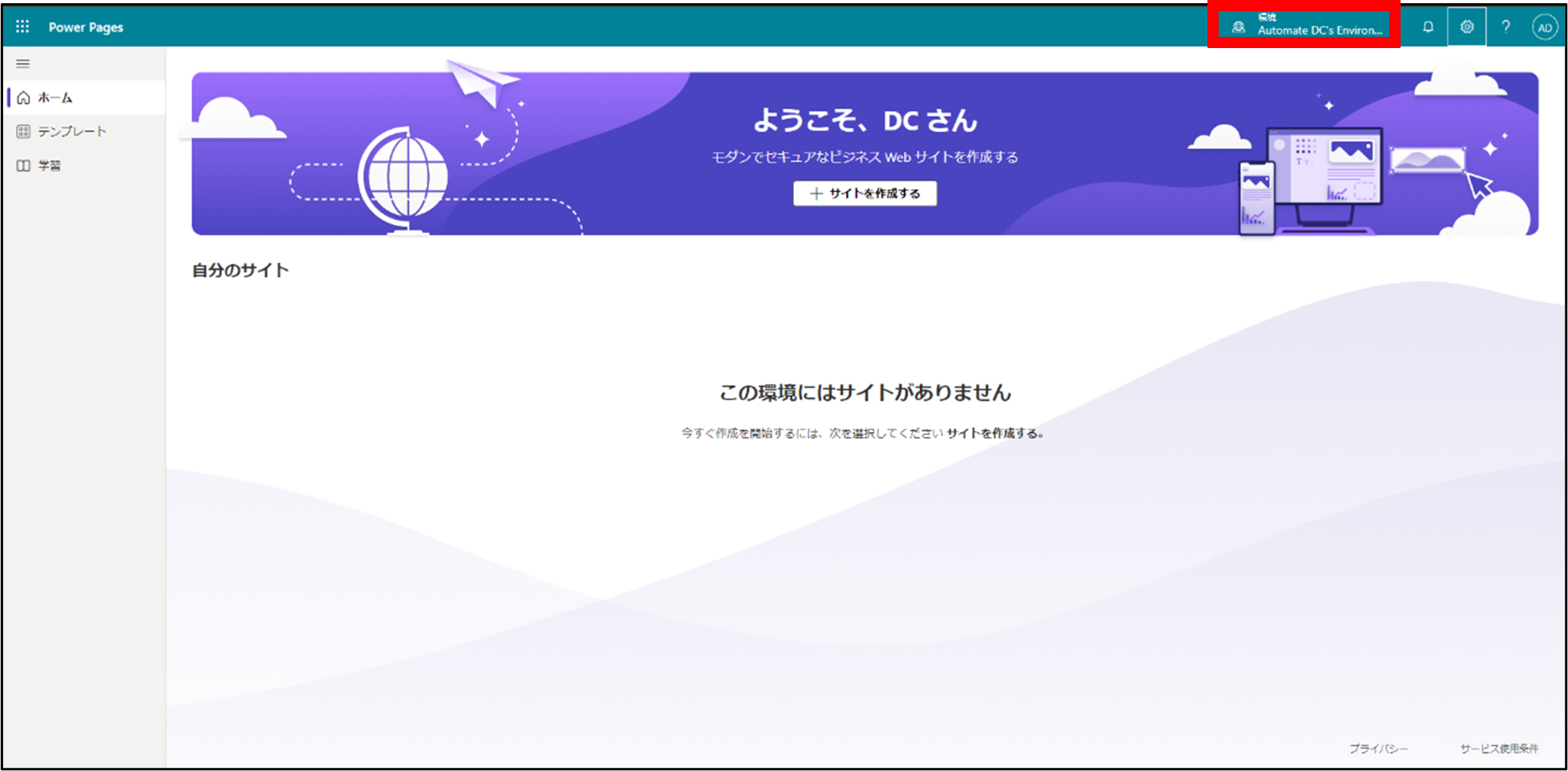
Power Pages 無料試用版登録完了
Power Pages Webサイト作成方法
1.Power Pagesのホームから「サイトを作成する」をクリックします。
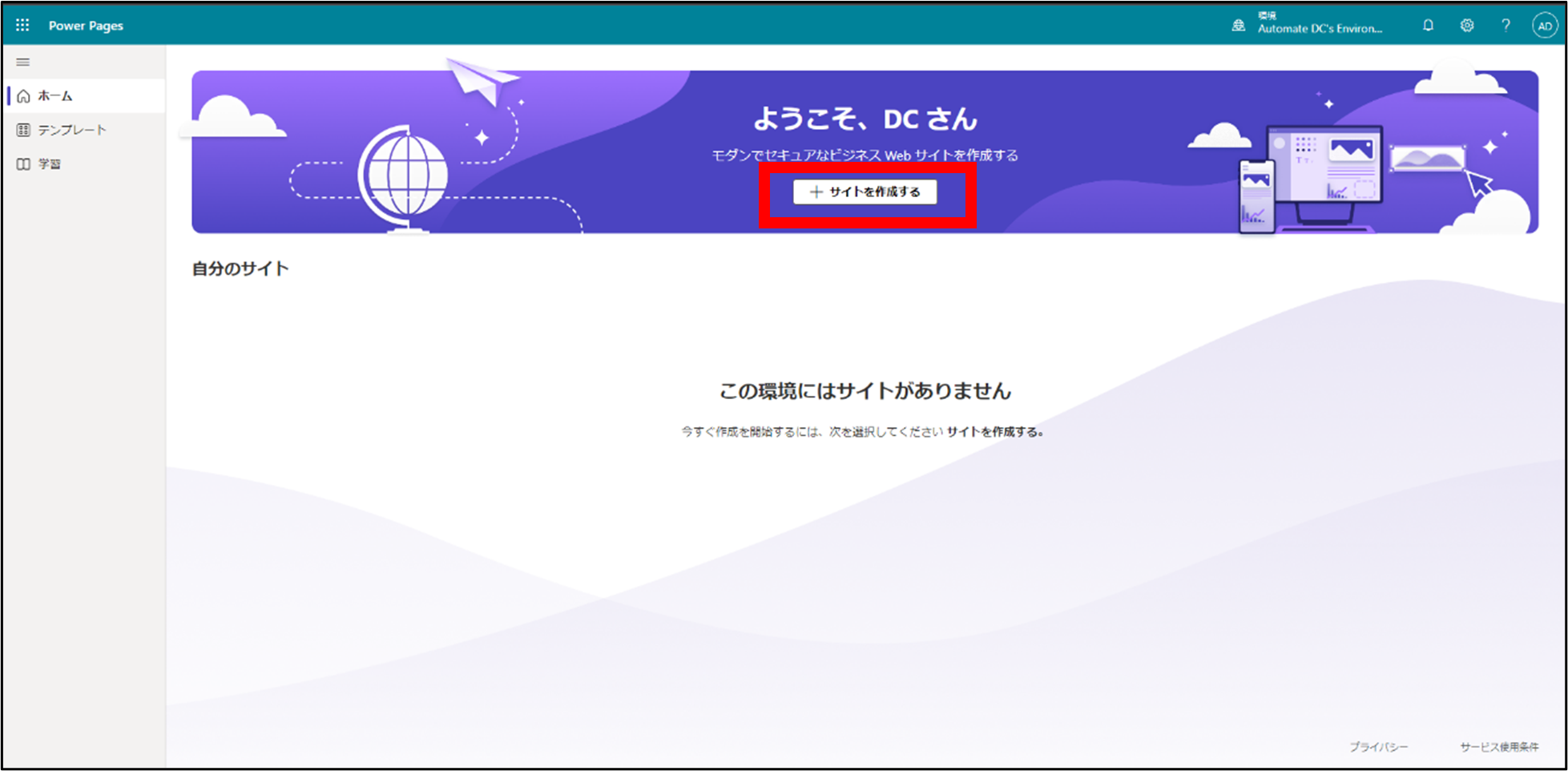
Power Pages Webサイト作成開始
2.テンプレートから作成するWebサイトの目的に合ったものを選択します。
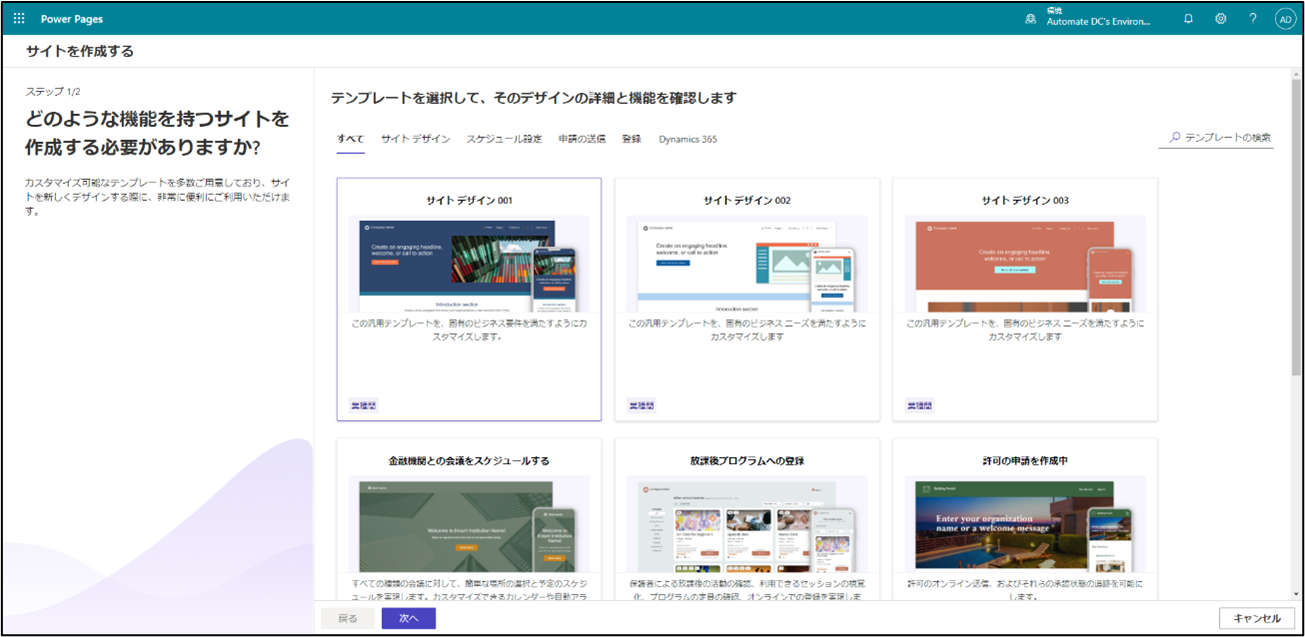
Power Pages テンプレート選択
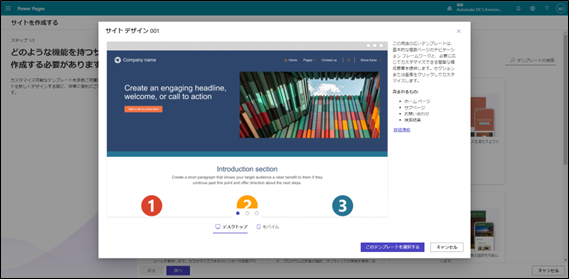
Power Pages テンプレート選択確認
3.サイト名およびWebアドレスを作成します。
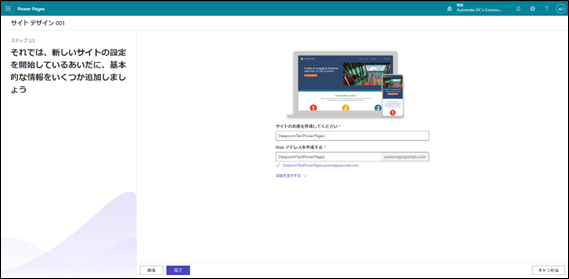
Power Pages サイト名&Webアドレス入力
4.以上でWeb サイト自体の作成は完了しました。
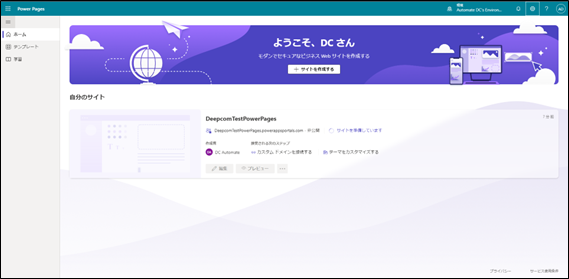
Power Pages Webサイト作成完了
Power Pages Webサイト編集方法
それではWebサイトのページを編集していきます。

Power Pages Webサイト編集
Power Pages ページ編集
選択したテンプレートに応じたページが既に作成されています。
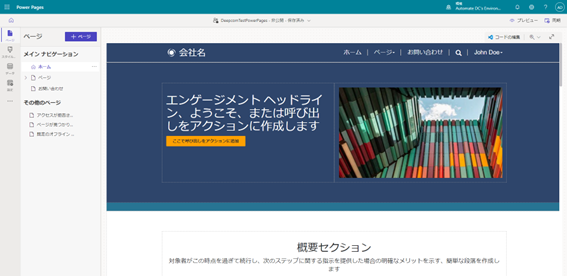
Power Pages ページ編集画面
コンポーネントは以下を追加することができます。
(各リンクはMicrosoft Learnで、詳細を確認することができます。)
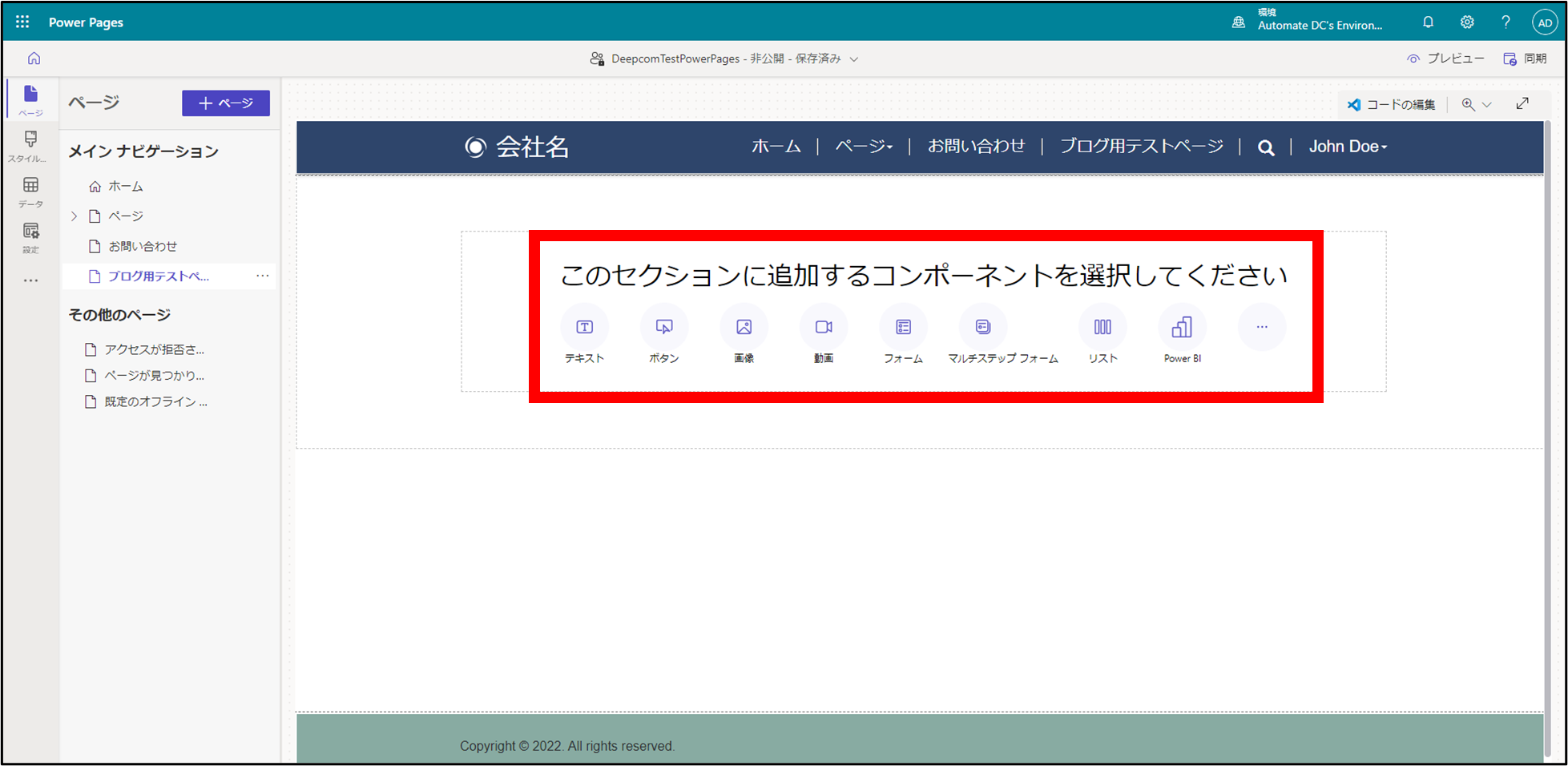
Power Pages ページ編集コンポーネント追加
以下で特徴的なコンポーネントについて簡単に説明します。
フォーム
フォームはこのPower Pagesの環境に存在するDataverseのデータを操作することができます。
Dataverse、そしてフォームを選択するだけで簡単に設置できます。

Power Pages ページ編集コンポーネント フォーム追加
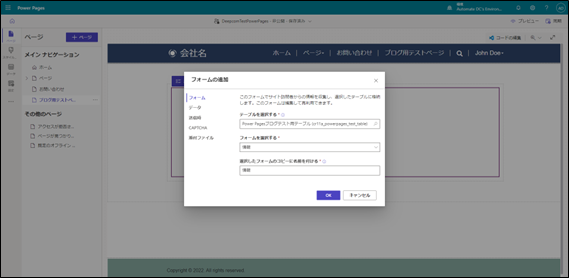
Power Pages ページ編集コンポーネント 追加フォーム設定
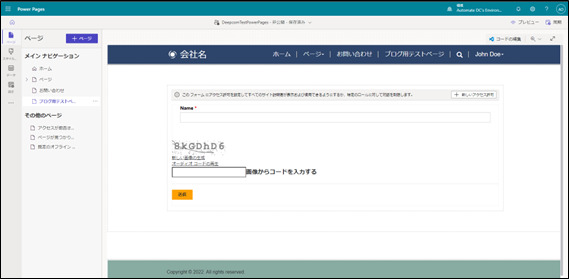
Power Pages ページ編集コンポーネント フォーム設置完了
リスト
リストはこのPower Pagesの環境に存在するDataverseのデータを表示することができます。
Dataverse、そしてリストを選択するだけで簡単に設置できます。
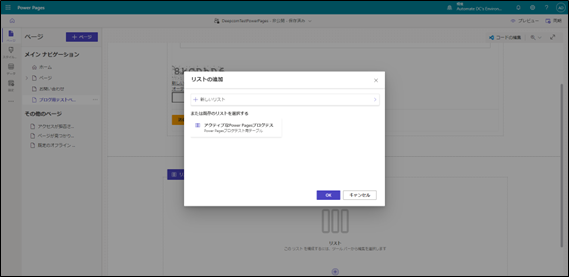
Power Pages ページ編集コンポーネント リスト追加
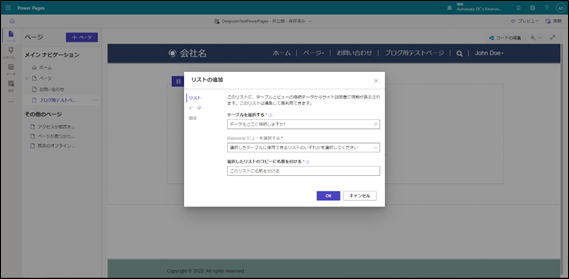
Power Pages ページ編集コンポーネント 追加リスト設定
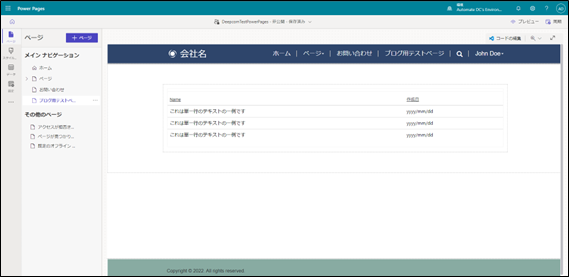
Power Pages ページ編集コンポーネント リスト設置完了
Power Pages スタイル編集
スタイル設定画面では、フォントや背景色などのデザインをまとめて変更することができます。

Power Pages スタイル編集
Power Pages データ編集
データ設定画面では、Power Pagesで利用するDataverseテーブルの作成や編集やデータの管理、
フォームやリストの作成や編集を行うことができます。
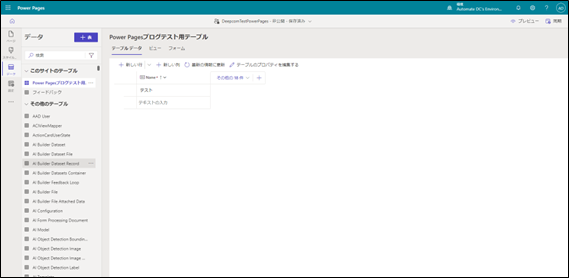
Power Pages データ編集
Power Pages Webサイト設定編集
全般
全般の項目では、サイトの詳細情報を確認するほかサイト名を変更したり、
ライブ移行チェックリストを使用してWebページを公開するにあたり不備がないか確認できます。
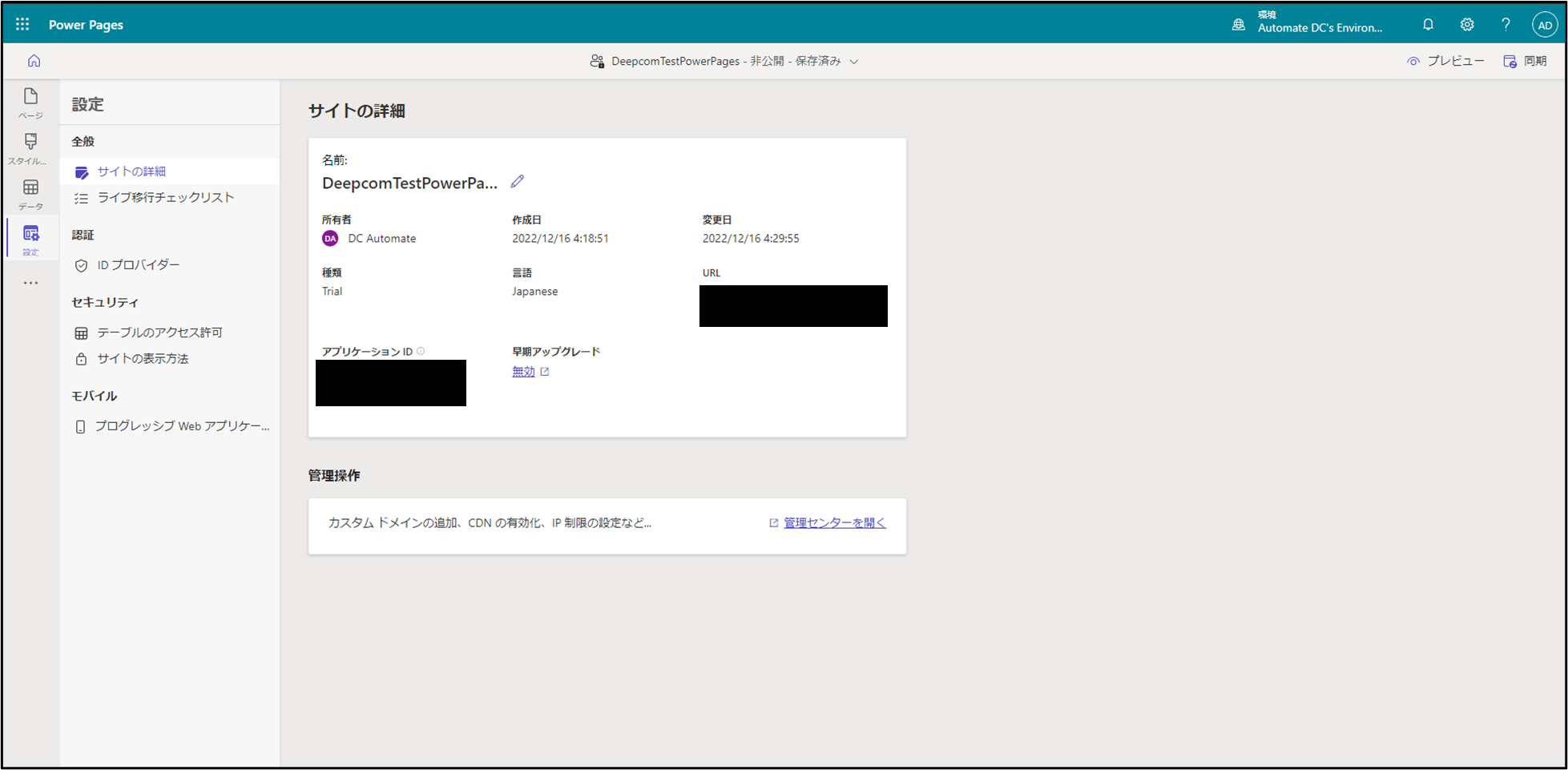
Power Pages Webサイト設定 全般編集
認証
認証の項目では、認証に使用するプロバイダーの作成や管理を行うことができます。
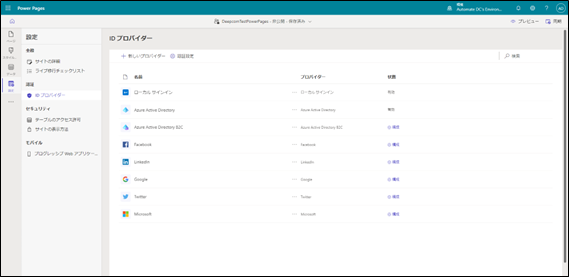
Power Pages Webサイト設定 認証編集
セキュリティ
Power Pagesではリストやフォームによって
Dataverseを外部のユーザーにも表示することがあるため非常に重要です。
テーブルへのアクセス許可を行うことで、
先ほどコンポーネントで設置したリストとフォームが正常に表示されます。
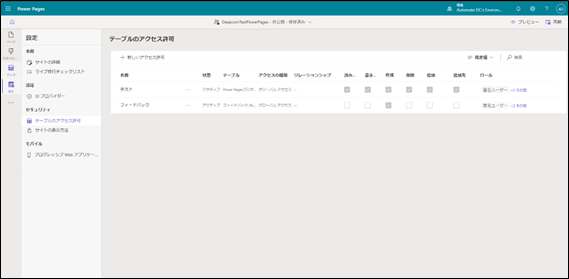
Power Pages Webサイト設定 テーブルへのアクセス許可編集
アクセス許可の名前、アクセス許可をするテーブル、
アクセスの種類(すべての行表示、サインインユーザーの関連行のみ表示 など)、
アクセス許可種類(読み取り、作成、削除 など)、
ロール(認証ユーザー、管理者、匿名ユーザー)を設定します。
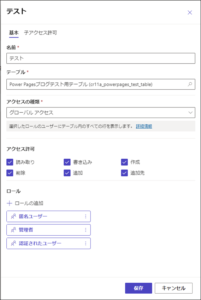
Power Pages Webサイト設定 テーブルへのアクセス許可編集画面
サイトの表示方法の設定では、このWebサイトを公開するか非公開にするか、
非公開時でもアクセスできるユーザーを設定することができます。
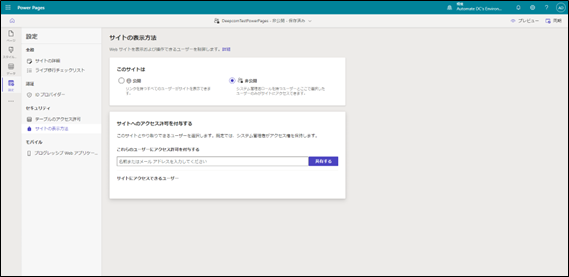
Power Pages Webサイト設定 サイトの表示方法編集
モバイル
モバイルの設定では、このWebサイトのアプリパッケージとしてエクスポート、
それに付随する設定を行うことができます。
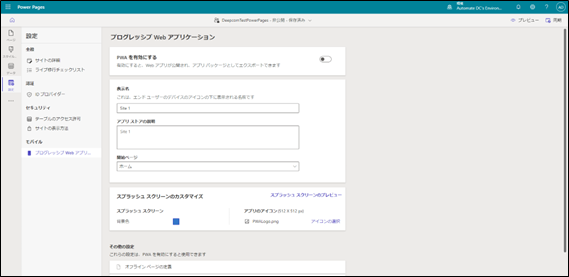
Power Pages Webサイト設定 モバイルの表示方法編集
プレビュー
Webサイトの編集が完了したら、プレビューで確認できます。
デスクトップとモバイル(QRコード読み取り)の2種類の方法があります。
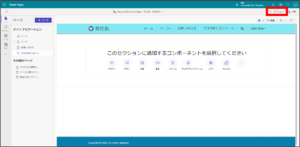
Power Pages Webサイトプレビュー
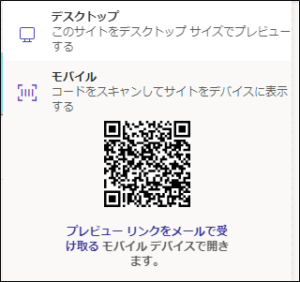
Power Pages Webサイトプレビュー方法選択
確認して問題なければこれでWebサイトの作成が完了です。
まとめ
【Power Pages】Power Pagesとは?特徴やライセンスについて解説に引き続き
Power PagesでWebサイトを作成する過程についてご紹介いたしましたが、いかがだったでしょうか。
コードが書けなくとも簡単にWebサイトを感覚的に簡単に作成できることが伝われば幸いです。
Power Pagesの作成方法をより詳しく知りたいという方は以下公式サイト、
Power Pages サイトの設計についてご確認いただければと思います。
今回はPower Pagesについてご紹介させていただきましたが、
弊社ではPower Platformについてのサービスを提供していますので、
ご興味ありましたら下記もご一読いただければ幸いです。
■Power Platform サービス紹介
Power Platform DX推進
Power Platform導入支援サービス
ここまでお読みいただき、誠にありがとうございました。
以上、最後までご愛読いただき
ありがとうございました。
お問い合わせは、
以下のフォームへご連絡ください。